Keychron K2 Proの総評
総合評価:
打鍵感:
機能性:
海外のメカニカルキーボードは英語配列が基本だけど、やっぱり馴染みのある日本語配列で作業したい!そんな方におすすめなのが「Keychron K2 Pro」の日本語配列版です。
私は英語配列キーボードを好みますが、日本語配列のノートPCで使うと設定がややこしい。そこで、今回はテレワーク用に日本語配列のメカニカルキーボードを使ってみたくなり、コンパクトサイズなKeychron K2 Proを購入。
打鍵感とカスタマイズ性の高さが素晴らしく、非常に満足です。VIAに対応しているため、自由にキーマッピングして作業効率を上げられます。
ホットスワップ対応でキースイッチの交換も可能なので、カスタマイズ性が非常に高いのも魅力。
Keychron K2 ProのホワイトLEDの茶軸モデルを購入したので、しばらく使ったレビューをしていきます。気になる方はチェックしてみてください!
【特徴】日本語配列好きが満足できるメカニカルキーボード

Keychron K2 Proには複数モデルが存在し、RGBライトやWhite LEDライトで価格が変わります。しかし、いずれのモデルもホットスワップ対応です。
RGBライトに興味が無いなら、価格が安いWhite LEDライト版を選ぶのがおすすめ。キースイッチに関しては3種類の中から自分の好みで選べます。
また、Keychron K2 Proの日本語配列版は技適マーク有りなので、国内でもワイヤレス接続が可能。心置きなくBluetooth接続できますね。WindowsとMacを使い分ける場合、側面のスイッチでシステムを変更可能です。

キーキャップのデザインは日本語配列モデルだとABSとなっており、英語配列モデルはPBT素材という違いがあります。見た目はほとんど同じですが、ABSだと指紋が目立ちやすいのはデメリット。

とはいえ、キーキャップの交換は可能なので、使いたいキーキャップを見つけてカスタマイズしてみましょう。
付属品
付属品はキーキャップとキースイッチを交換できる工具、USBケーブルやマニュアルが入っています。付属のキーキャップにはWindows向けの印字が施されています。

Keychron K2との違い

| Keychron K2 | Keychron K2 Pro | |
| キーキャップ | ABS | PBTダブルショット ※日本語配列版はABS素材 |
| キースイッチ | Gateron G Pro Red/Brown/Blue | Gateron K Pro Red/Brown/Blue |
| 重さ | 約663g(プラスチックフレーム) 約794g(アルミフレーム) | 約940g(プラスチック) 約1070g(アルミ) |
| VIA/QMK | × | 〇 |
| バッテリー | 4,000mAh | 4,000mAh |
| タイピングアングル | 5º/9º | 5º/9.2º/12º |
K2 Proはキースイッチとキーキャップを一新した影響で、さらに打鍵感が向上しました。実際に比べてみたら打鍵音の違いが顕著です。
どちらも茶軸を使っていますが、K2 Proの方が落ち着いた打鍵感になっています。細かな違いでしかありませんが、K2 Proは上品な感じがするんですよね。コトコトした打鍵感といいますか。
明らかに質感が違うので、どちらかを選ぶなら迷わずK2 Proにします。
価格の安さを優先するならK2ですが、カスタマイズ性や打鍵感を考慮するならK2 Proの方が後悔しないのでおすすめ。
Keychron K2 Proのメリット
デスク映えしそうなデザイン

Keychron K2 Pro日本語配列モデルのキーキャップは高級感のあるデザインで、Keychron K2よりも存在感を感じます。
Macでも使いやすいように「英数」と「かな」キーも配置してあります。ファンクションキーは標準と異なり、スクショやメディアコントロールができるようになって地味に便利。
日本語配列の場合、キーの数は87個あるので少し詰め込まれた感はありますが、それでもスタイリッシュなデザインではないでしょうか。
デスクに置いたら映えること間違いなしのキーボードです。

茶軸好きなら満足できる打鍵感
選べるキースイッチの中からK Pro Brownという名の茶軸を選びました。
実際にタイピングしてみて、カチャカチャ感というよりコトコト感のある打鍵感で驚きました。底打ち音や打鍵音が控えめになっていて心地良さを感じる打鍵音です。
赤軸より音は鳴りますが、在宅で使うだけなら問題ないレベルのタイピング音ですね。本体に吸音フォームが含まれているので、Keychron K8よりも静かで打鍵感が良いところは魅力です。
しっかりとした打鍵感を好む方や、茶軸が好きな方におすすめ。
他にも赤軸や青軸があるので、選び方に悩む場合は下記記事を参考にしてください。
VIAのおかげで日本語配列でも作業しやすい
日本語配列の「バックスペースキーが遠すぎる」「1段目のキーが多すぎて余る」問題は、VIAを活用すれば改善できます。
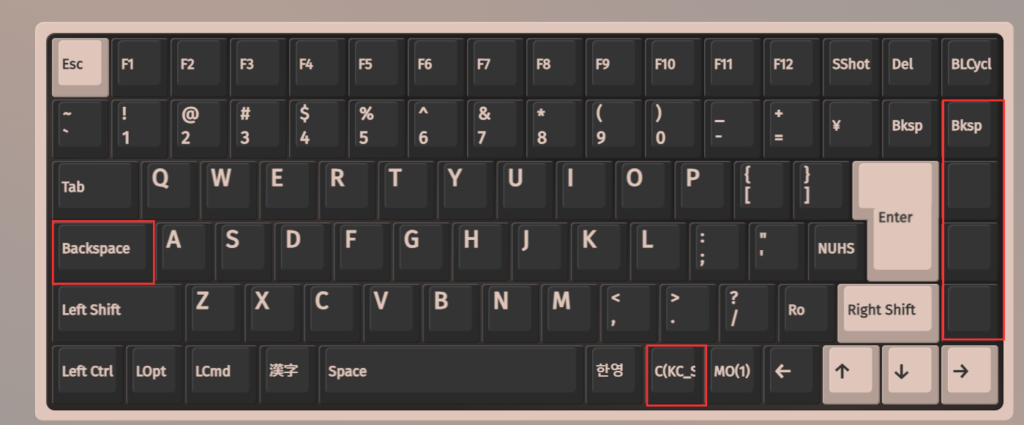
例えば、CapsLockキーをバックスペースキーとして割り当てれば左手の小指で押せるため、バックスペースキーまで指が届かなくても問題ありません。
他にも、キーそのものを無効化にすることも可能。エンターキー横のHomeやEndキーは使わないので無効化しました。
あとは1段目の右Altキーやかなキーと英語キーを任意のコマンドに上書きして有効活用しましょう。私の場合、右Altを「言語切り替え」にしています。英語配列のときも右Altを言語切り替えにしているので。
マッピングしたいキーを選択した状態でSPECIAL項目のAnyというボタンを押してC(KC_GRV)を入力すると言語切り替えになります。

タイピングしやすいようにカスタマイズすれば作業効率が上がるので、ぜひVIAを活用してみてください。
Keychron K2 Proのデメリット
スタビライザーの音がうるさい
スペースキーやエンターキーのような幅が広いキーに対してスタビライザーが設置されているのですが、カチャカチャしていてうるさいです。
それ以外のキーはうるさいと感じないだけに、スタビライザーの音が際立ってしまいます。とはいえ、対策として静穏リングを着けてあげると音を抑えられます。
所々に癖を感じるレイアウト

Keychron K2 Proで慣れないのが十字キーの位置です。全て横並びの配置なので、左と上の矢印を間違えやすくて困ります。全然慣れる気がしないので、VIAで編集しました。
まず、endキーに「MO(1)」を配置すると、押している間はレイヤー1のキーを使えます。目には見えませんが、ソフトウェア内で設定されているキー配列です。
十字キーの配置はHHKBと同じに設定しました。小指でendキーを押しながら、人差し指で左と下、中指で右と上を押せます。慣れるまで混乱するかもしれませんが、横並びの十字キーより押しやすいです。
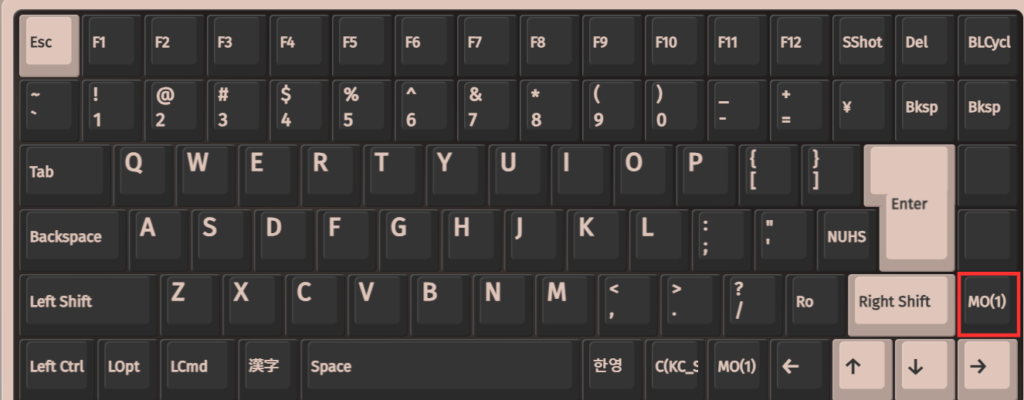
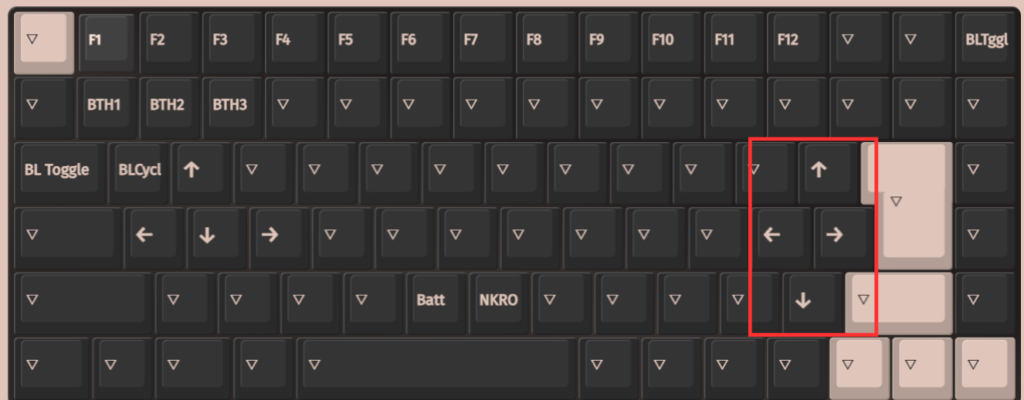
指紋が目立つ素材を使っている

KeychronのProシリーズは、ABSじゃなくてPBTという非光沢で高級感ある素材を使用しています。しかし、K2 Proの日本語配列版はABS素材になっているので指紋が少し目立ちます。
ProモデルだからPBT素材なんだろうと思っていたので早とちりしてしまいました。
公式サイトを見るとちゃんと表記されていますね。
ただ、後述するPBTキーキャップに付け替えたら指紋は気にならなくなったので、キーキャップを交換すれば問題なし。
静穏軸とPBTキーキャップを着けたら完全体になった
キーキャップはサイズに注意
日本語配列キーキャップは非常に選択肢が少ないのですが、FILCOからPBT素材の製品があったので購入。実際に着けてみました。

注意点ですが、Keychron K2 Proのスペースキーはスタビライザーの位置が特殊なので、対応するサイズのスペースキーが全然見当たりません。おそらく公式サイトで販売しているキーキャップを選ぶしかなさそう。
あと、英語キーとかなキーもサイズが合わなかったです。というわけなので、仕方なく一部のキーキャップはそのままにしてます。とはいえ、かな表記がなくなりスッキリしたので、これはこれで気に入っています。
K Pro Silent BrownにしたらREALFORECE感が出た

YoutubeでK2 ProにSilent Brownを使っている動画を見た瞬間、これは試してみたいと思ってキースイッチを購入。実際に使ってみましたが、静穏性が上がって滑らかな打鍵感になって感動しました。
ほぼREALFORECEなのよ…
スタビライザーの部分は相変わらずうるさいですが、静穏リングを着けておけばマシになります。メカニカルキーボードでも静電容量無接点方式みたいな打鍵感になるので、おすすめのキースイッチです。
Keychron K2 ProのQ&A
おすすめのキーキャップは?
CORSAIRやFILCOはおすすめ。ただ、いずれもスペースキーが合わないので、すべてのキーを交換できないところは注意点です。
どうやったらVIAを使える?
VIAのホームページにアクセスしてブラウザから起動するか、ソフトウェアをインストールして起動するか2種類があります。インストールが面倒ならブラウザ版にするか、頻繁にカスタマイズするつもりならインストールしましょう。
VIAは基本的に有線接続でしか認識されないので、Keychro K2 ProとMacBookをUSBケーブルで繋ぎます。それだけだと認識されないので、今度はJSONファイルをダウンロードします。
下記サイトからJSONのダウンロードができます。
[blogcard url="https://kopek.jp/info/how-to-use-via/"]
JSONファイルをVIAにアップロードすれば無事にカスタマイズ画面に入れて、ここからは好きなように設定できます。
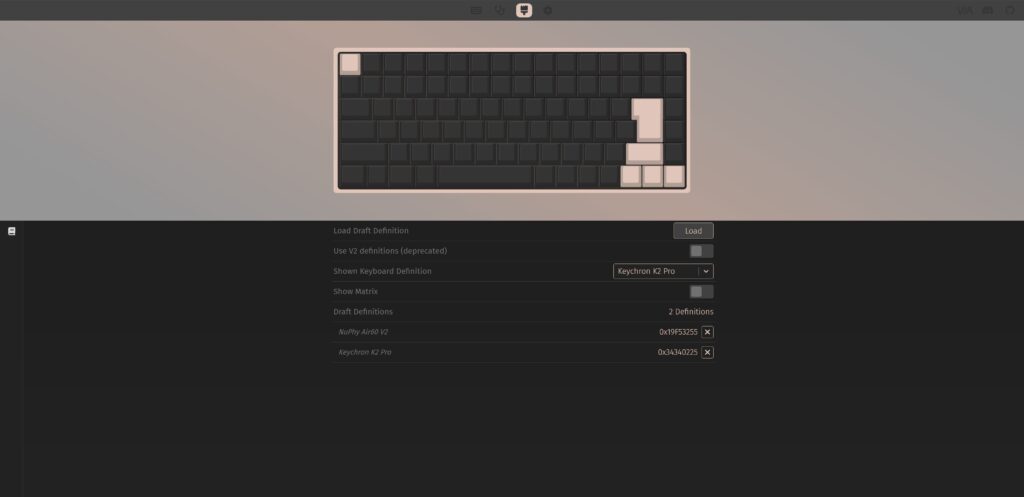
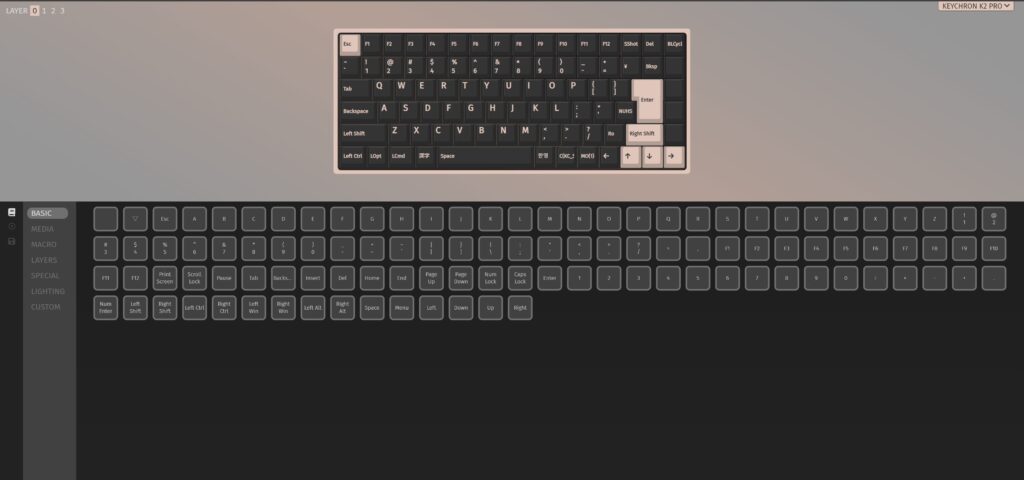
日本語と英語入力を簡単にする方法は下記記事で解説しているので良ければ参考にしてください。
-

日本語配列と英語配列の違いとは?英語配列を使いやすくする方法も紹介
続きを見る
日本語配列なのに、なぜか英語配列として認識される?
この現象に当たる人が多いのか分かりませんが、MacBookに接続すると誤認されました。とはいえ、有線でMacBookに繋いでから無線接続し直すと日本語配列として認識されたので、同じ現象になった人は試してみてください。
Macに接続するとファンクションキーが正常に動かない?
いわゆるメディアキーという、あらかじめ設定されている固有コマンドを優先しているから標準のファンクションキーとして使えないようです。解決策としては、Fnキーを押しながらファンクションキーを押すか、VIAを起動して従来のファンクションキーとして上書きしましょう。
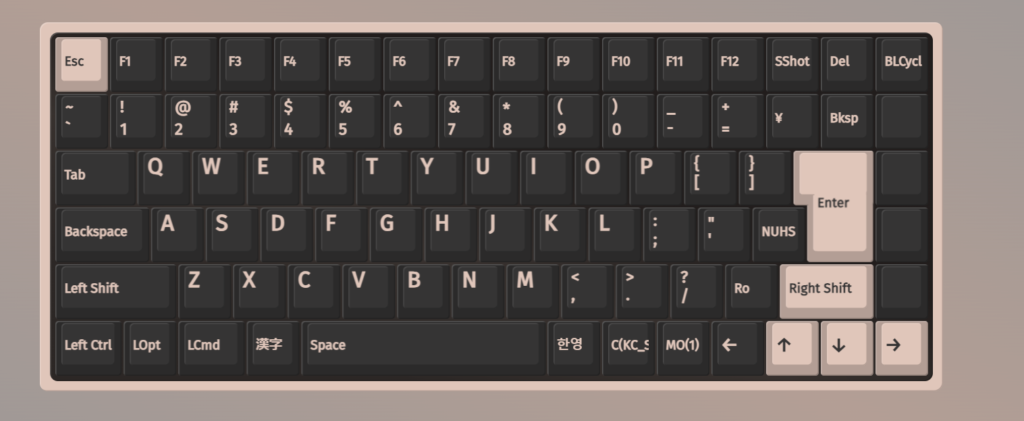
【まとめ】在宅で日本語配列のメカニカルキーボードを使いたい方におすすめ

日本製の日本語配列キーボードは山ほどありますが、海外製の日本語配列キーボードは極めて少ないです。だからこそ、Keychronの日本語配列キーボードはメカニカルキーボードと日本語配列が好きな方にとってありがたい存在です。
しかもKeychron K2 Proはカスタマイズすればいくらでも快適にできるので、優秀な日本語配列キーボードなのではないでしょうか。
日本語配列のメカニカルキーボードや、打鍵感の良い日本語配列キーボードを使いたい方はぜひKeychron K2 Proを使ってみてください!







